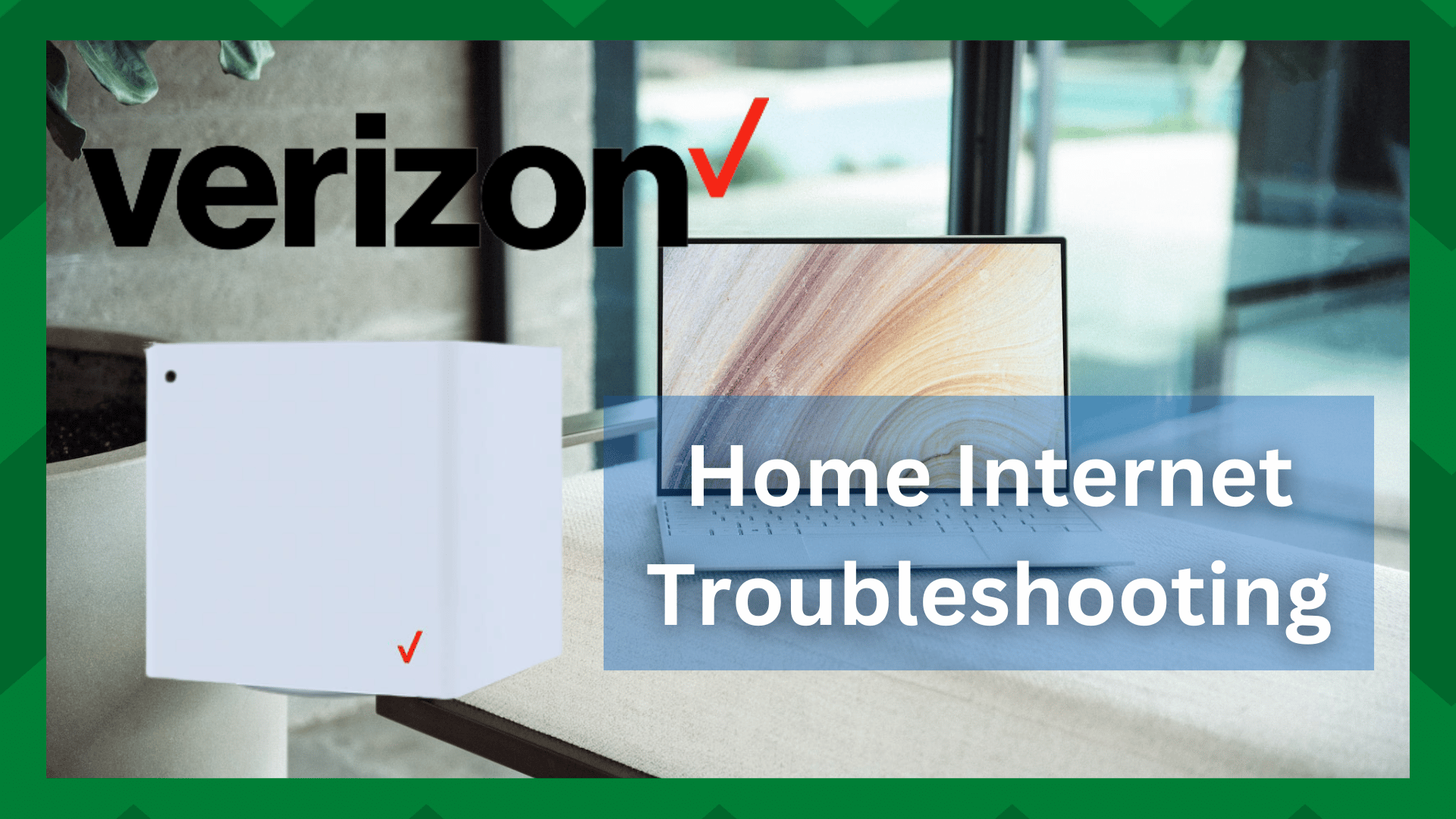Мазмұны
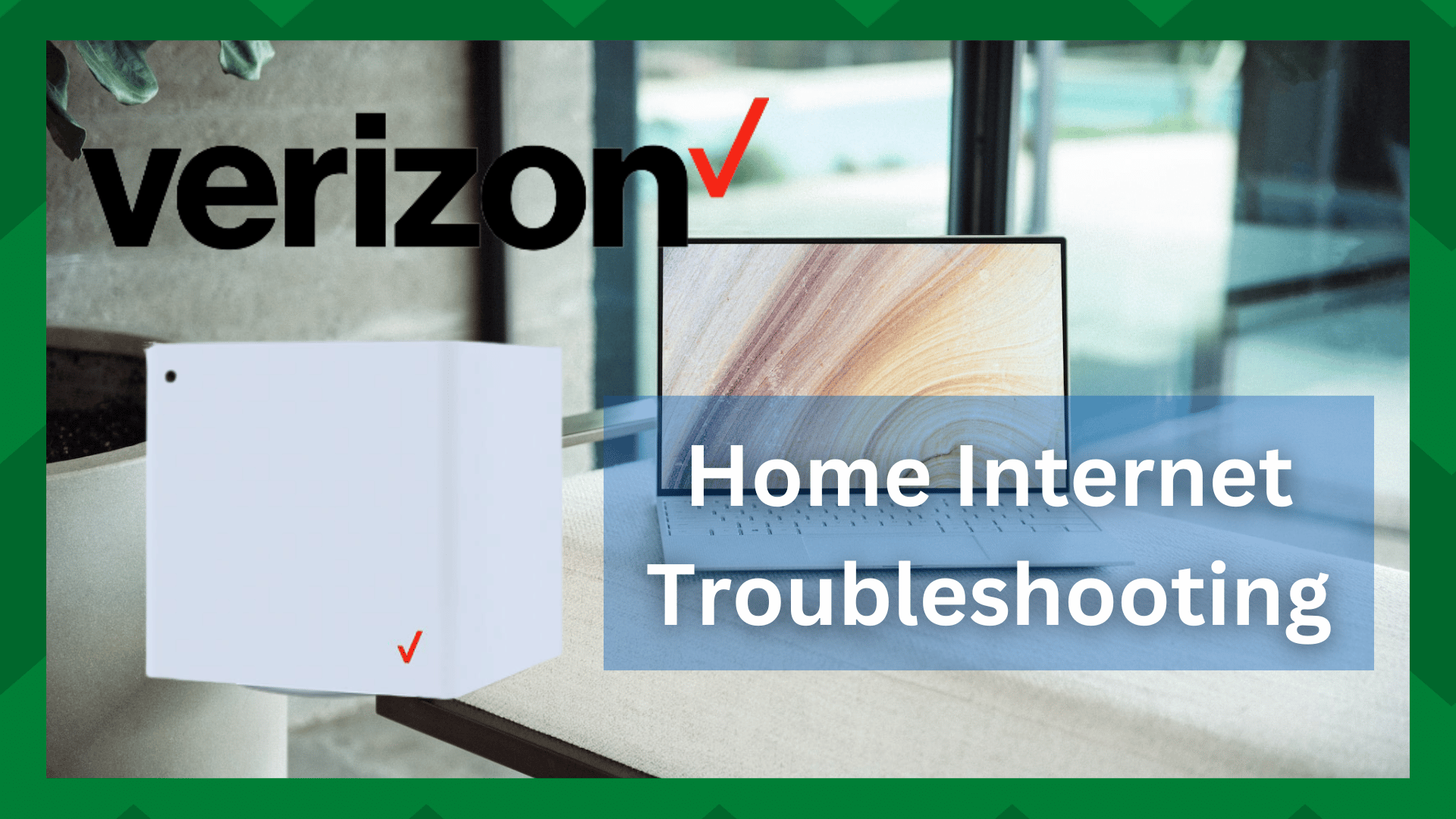
Verizon 5g үйдегі интернет ақауларын жою
Verizon көптеген жылдар бойы интернет қызметтерін ұсынып келеді және ол 5G интернет қызметтерін ұсынатын алғашқы компаниялардың бірі.
Алайда, 5G қосылымдары қажет. арнайы жабдық, сондықтан олар 5G үй интернетін іске қосты, осылайша сіз 5G интернет қосылымын және жылдам интернет жылдамдығын қолдайтын Wi-Fi 6 маршрутизаторын пайдалана аласыз.
Бұл дуэт жоғары жылдамдықты жүктеп алуды уәде етеді және сіз аласыз. маршрутизаторға үш жылдық кепілдік. Дегенмен, осы сымсыз қосылым шлюзіне қатысты жиі кездесетін мәселелер туралы белгілі болған дұрыс.
Осы себепті, бұл мақалада Verizon 5G Home Internet ақауларын жою мүмкіндігі бар!
Verizon 5G Home Internet Ақаулықтарды жою
- Интернетке қосылу немесе шолу мүмкін емес
Егер сіз Verizon 5G интернет қосылымын пайдаланып жатсаңыз, бірақ желіге қосыла алмасаңыз Интернетте немесе интернетте шолу жасасаңыз, қолдануға болатын әртүрлі шешімдер бар.
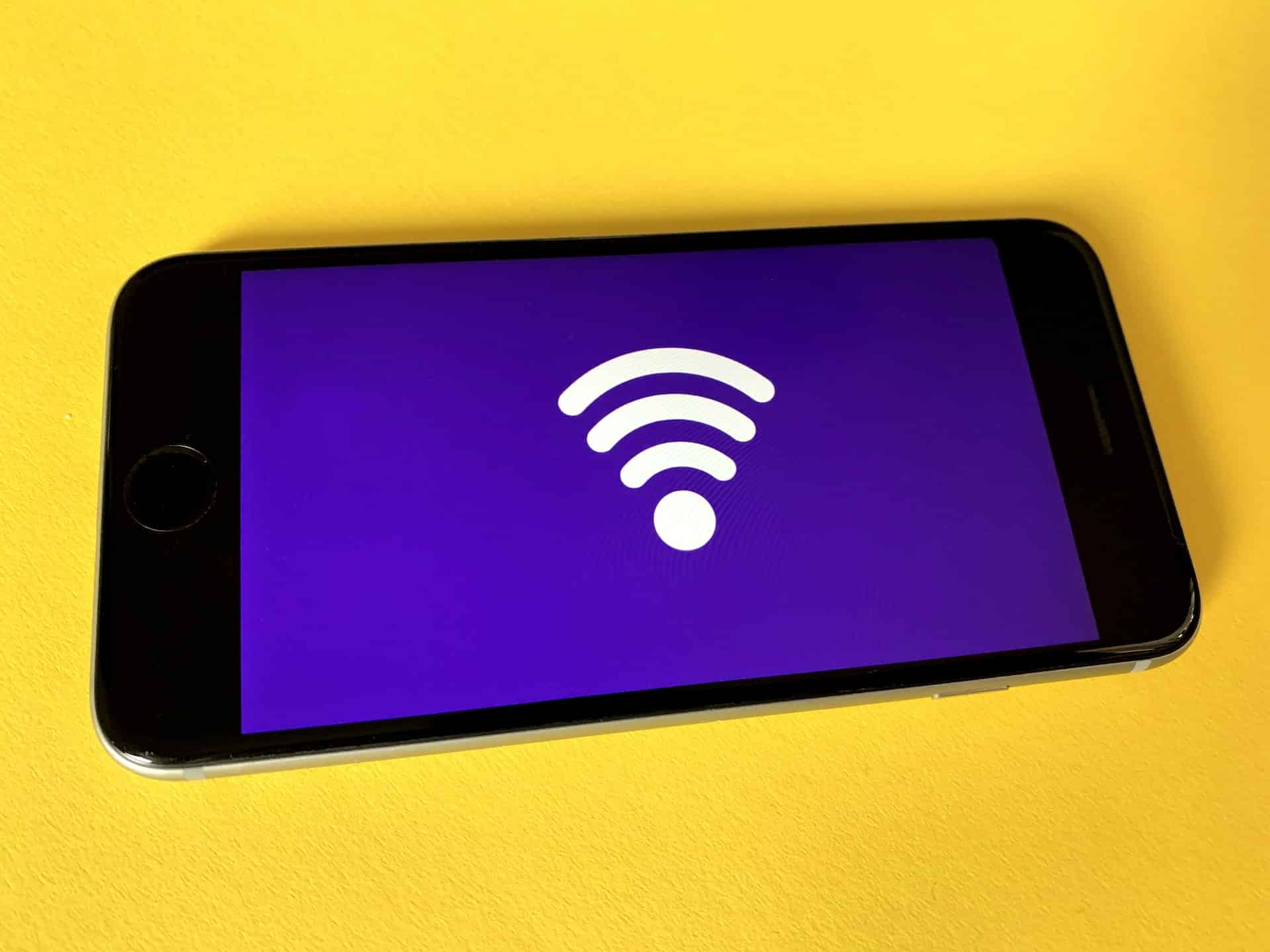
Ата-ана бақылауын тексеріңіз
Егер бұрылған болсаңыз ата-ана бақылауында , желі иесі интернетке қосылуға рұқсат бермейінше, интернетке қосыла алмайсыз.
Осы себепті, маршрутизатордың әкімші интерфейсіне кіруді және мәзірден «ата-ана бақылауын» ашуды ұсынамыз. Сіз сүзгі қосқышын басып, оны өшіруіңіз керек .
Екіншіден, ата-аналық басқару қосқышы өшірілген болуы керек интернетке және интернет браузеріне қалағаныңызша қосыла алатыныңызға көз жеткізу үшін.
Сонымен қатар, «қосылған құрылғылар» опциясын түртіп, құрылғыңыз блокталмағанына көз жеткізіңіз. Егер ол бұғатталған болса, жою белгішесін түртіп, интернетке қайта қосылып көріңіз.
Уақыт блоктары
Адамдар уақыт блоктарын шектен тыс пайдалануды болдырмау үшін жиі қояды. Интернетке қосылу және барлық қолжетімді өткізу қабілеттілігін тұтыну.

Сонымен, интернетке қосыла алмасаңыз, маршрутизатордың интерфейсіне кіруіңіз керек. және “кесте қосу” тармағына өтіңіз. Бұл мәзірден уақытты өзгертуге және қалауыңызша интернетке қол жеткізуге болады.
- 5G үй интернеті түсіп қалады немесе қосыла алмайды
Егер интернетке қосыла алмасаңыз немесе сигналдар өшіп қалса, әртүрлі факторларды ескеру қажет, маршрутизатордың орналасқан жерінен қайта жүктеуге дейін және т.б.
Маршрутизаторды жақындату
Интернет сигналдары төмендей бастағанда, бірінші қадам тексеру болып табылады. маршрутизатордың орналасқан жері. Себебі маршрутизатор тым алыс болса, сигналдар құрылғыңызға тұрақты түрде жетпейді.
Ең дұрысы, маршрутизаторды үйіңіздің орталық бөлігіне қою керек құлап кетпеу үшін сигналдар. Ол сондай-ақ әрбір құрылғының бірдей сигналдар алуын қамтамасыз етеді.
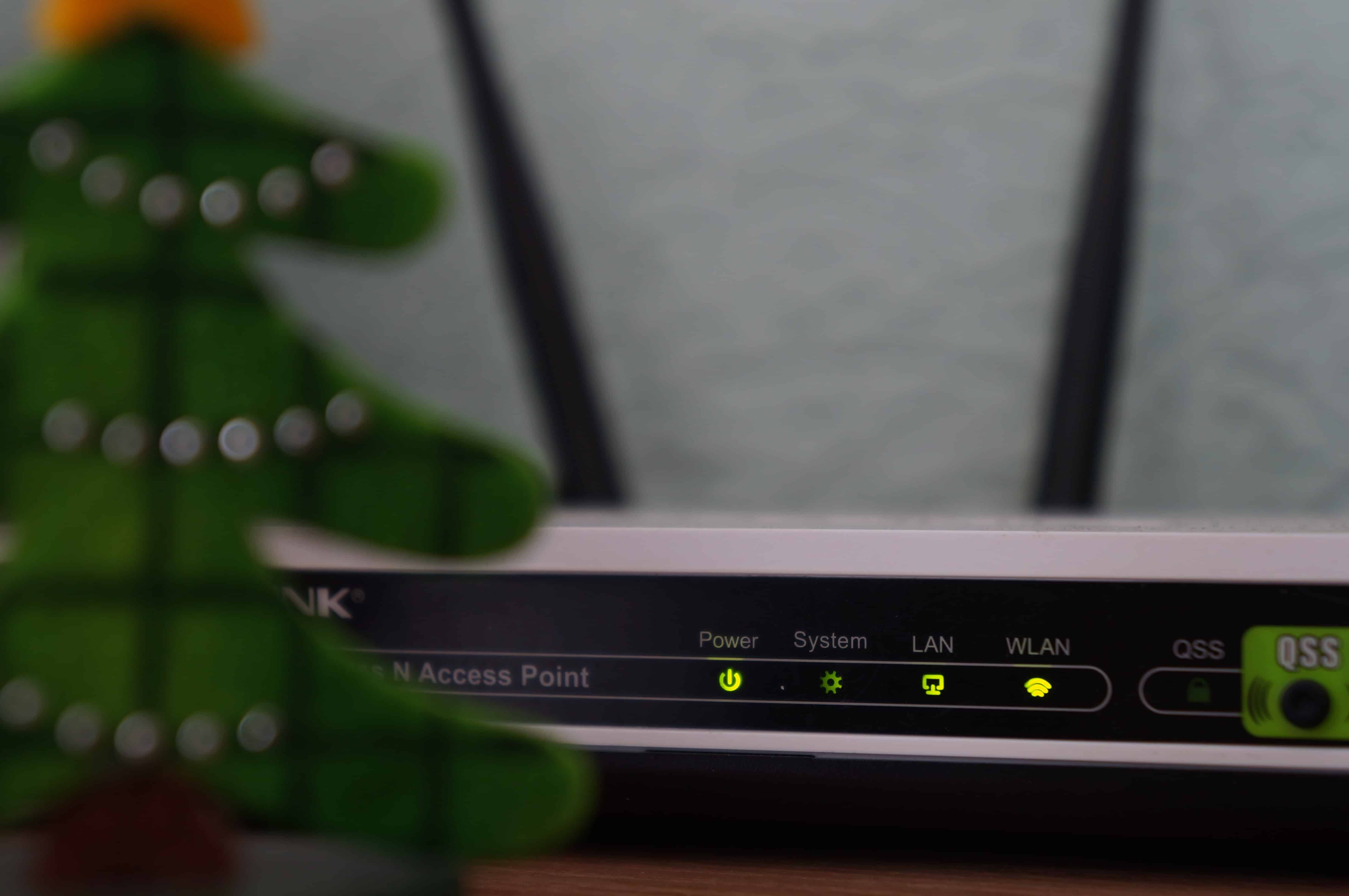
Екіншіден, төменгі құрылғының айналасында ешқандай кедергі болмауы керек.маршрутизатор себебі олар сымсыз сигналдарды жіберуге кедергі келтіруі мүмкін. Осы себепті маршрутизатор үшін ашық және ауаны таңдау керек.
Wi-Fi арнасын тексеру
Ұсынатын Wi-Fi 6 маршрутизаторы Verizon қос жолақты маршрутизатор болып табылады, яғни оның 2,4 ГГц және 5 ГГц сымсыз арналары бар.
Сондықтан, сигналдар төмендеп жатса, 2,4 ГГц арнаға қосылуды ұсынамыз. Себебі 5 ГГц арнаның интернет байланысы жылдамырақ, бірақ диапазоны қысқа , бұл сигналдың төмендеуіне әкеледі.

Екінші жағынан, 2,4 ГГц арнада интернет баяу болуы мүмкін, бірақ ауқым өте үлкен.
Сондай-ақ_қараңыз: Оңтайлы телеарналар жұмыс істемейді: түзетудің 4 жолыҚайта жүктеу
Тағы бір шешім - My Verizon көмегімен Verizon 5G Home интернет маршрутизаторын қайта жүктеу. қолданба. Маршрутизаторды қолданба арқылы қайта жүктеу үшін төменде көрсетілген қадамдарды орындап көріңіз;
- Смартфонда «My Verizon» қолданбасын ашыңыз
- Тіркелгіні басыңыз қойындысын экранның төменгі жағынан басыңыз. Саусақ ізін, құпия сөзді немесе бет идентификаторын қосу сұралса, оны енгізу керек
- Одан кейін “үй” опциясын басып, “басқару” бөліміне өтіңіз. 5G үйі»
- Желі параметрлеріне өтіп, қайта іске қосу түймесін басыңыз
- Растау қойындысы болады, сондықтан қайта іске қосу түймесін қайта басыңыз. Қайта жүктеуге бірнеше минут кетуі мүмкін екенін есте сақтаңыз, сондықтан күтіңіз
Қамту аймағы
Егер ештеңе жұмыс істемесе, ықтималдық бар.Сіздің аймағыңызда Verizon интернеті қолжетімді емес немесе 5G сигналдары жоқ. Шешім - Verizon тұтынушыларға қолдау көрсету қызметіне қоңырау шалу және олардан қамту туралы сұрау .
Оған қоса, Wi-Fi сигналының күшін тексеру үшін қолданбаны пайдалануға болады . Сигнал күші әлсіз болып көрінсе, қосымша көмек алу үшін тұтынушыларды қолдау қызметіне қоңырау шалу керек. Сондай-ақ қамту мәселелерін тұтынушыларға қолдау көрсету арқылы да шешуге болады.
- Интернет тым баяу
Verizon 5G үйдегі интернет ұсынуға арналған. жоғары жылдамдықты интернет қосылымы, сондықтан интернет жылдамдығы баяу болса, келесі тармақтарды тексеру керек;

Құрылғы орнын тексеру
Verizon үйдегі интернет қызметтері тапсырыс беру кезінде берген мекенжайға сәйкес реттеледі.
Сонымен, егер сіз интернетті басқа жерде пайдалансаңыз, сізге ұсынылады. оны көрсетілген жерде пайдаланыңыз . Дегенмен, орынды өзгерту қажет болса, Verizon тұтынушыларға қолдау көрсетуге хабарласуыңыз керек.
Шың уақыт
Кейбір жағдайларда интернет жылдамдығы шыңы кезінде тым баяу болады. рет. Сондықтан, егер кешкі уақытта интернет баяу болса, бұл ең жоғары уақытты өткізіп жіберу керек және интернет жылдамдығының жақсарғанын көру керек.
- 5G Интернет үзіліссіз қосылымға ие
Тұтастай алғанда, Verizon 5G үй интернеті жоғары жылдамдықты және тұрақты интернет қосылымын уәде етеді. Дегенмен, егерүзіліссіз байланыс болса, мына кеңестерді орындап көріңіз;

Интернет жылдамдығына қойылатын талаптарды тексеріңіз
Егер интернет қосылымы жоғалса және сигналдарды үнемі қалпына келтіре отырып, бұл интернет қосылымының бұзылуына әкеледі, сондықтан интернет жылдамдығына қойылатын талаптарды тексеруді ұсынамыз.
Атап айтқанда, CDMA жоқ құрылғы болса, сізге күресуге тура келеді. шектеулі деректер жылдамдығы, бұл үзіліссіз қосылымды тудырады.
Фондық қолданбалар
Егер құрылғыңызда фондық режимде бірнеше қойындылар немесе қолданбалар ашық болса, бұл дақ және үзілістерге әкеледі. интернет қосылымы.
Себебі фондық қолданбалар мен қойындылар сіз оларды пайдаланбасаңыз да, интернет өткізу қабілетін тұтынады, бұл интернет мәселелеріне әкеледі.
Анти -Вирус қолданбалары
Соңында, сіз Windows брандмауэрін, сондай-ақ құрылғыларыңызда қосылған басқа антивирус қолданбаларын өшіруіңіз керек.
Бұл антивирустық қолданбалар мен брандмауэрлерде қарқынды фильтрация процесі болғандықтан, ол интернетті баяулатады , сондықтан желіаралық қалқанды өшіріп, антивирус қолданбаларын жапқаннан кейін интернетті пайдаланып көріңіз!
Ештеңе жұмыс істемесе, Verizon тұтынушыларды қолдау қызметіне қоңырау шалуыңызға болады!